Llevar a cabo un test A/B
El A/B testing se utiliza para testar diferentes versiones de un mismo correo electrónico en tiempo real y poder discernir fácil y rápidamente qué versión es la mejor para enviarla a tus perfiles. En este sentido, permite testar la variabilidad del contenido dentro del mismo correo electrónico, desde tener simplemente dos asuntos distintos hasta tener dos versiones del mensaje completamente distintas, y extraer conclusiones sobre qué versión funciona mejor y por qué motivos.
Tras crear tu campaña A/B, Actito enviará cada versión del email a una muestra de perfiles de tu base de datos. Puedes tener hasta cuatro versiones diferentes.
Tras un periodo de prueba que tú mismo determinarás, Actito calculará cuál es el email que ha funcionado mejor según la tasa de apertura y la tasa de clics. El más efectivo se enviará al resto de perfiles incluidos en el target (aquellos que no hayan recibido ninguno de los dos correos todavía).
Crea tu campaña A/B
El A/B Testing es un tipo de campaña en sí mismo, igual que el marketing email o los escenarios. Para crear una campaña A/B es por tanto necesario seleccionar las opciones adecuadas.
Dirígete a Gestionar campañas de email ( Catálogo > Campañas de email > Gestionar campañas de email ) y haz clic en Crear una campaña de email.
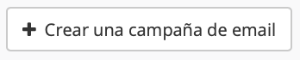 A continuación, haz clic en A/B Test.
A continuación, haz clic en A/B Test.

Tras el periodo de prueba, una campaña A/B se comportará igual que una campaña de marketing, es decir, servirá para contactar con un gran número de perfiles.
Nota
Si quieres hacer A/B testing con correos electrónicos de escenarios es posible utilizar el bloque División A/B en el editor de escenarios.
Paso 1: Datos generales
Como en toda campaña, el primer paso consiste en dar un nombre a la campaña, seleccionar la base de datos, la entidad y el idioma de la campaña.
Tenlo en cuenta
En las campañas A/B solo puedes seleccionar un idioma de definición. El A/B testing se utiliza para determinar qué versión del email funciona mejor, pero el comportamiento de tus perfiles puede variar considerablemente según su cultura y su idioma. Un mensaje más informal puede funcionar muy bien en una lengua, pero no en otra, y, debido a las expresiones que no tienen traducción, puede que no consigas el mismo mensaje en ambos idiomas.
Si quieres contactar con toda tu base de datos, puedes seleccionar el idioma por defecto en el segundo paso y así contactarás con todos los perfiles en el mismo idioma.
Parámetros de A/B testing
A continuación tendrás la opción de seleccionar:
El número de versiones de tu correo electrónico: puedes testar hasta cuatro versiones diferentes.
Los elementos del email que quieras testar. Puedes combinar una versión diferente de los siguientes elementos:
El remitente
El asunto
El pre-header
El contenido
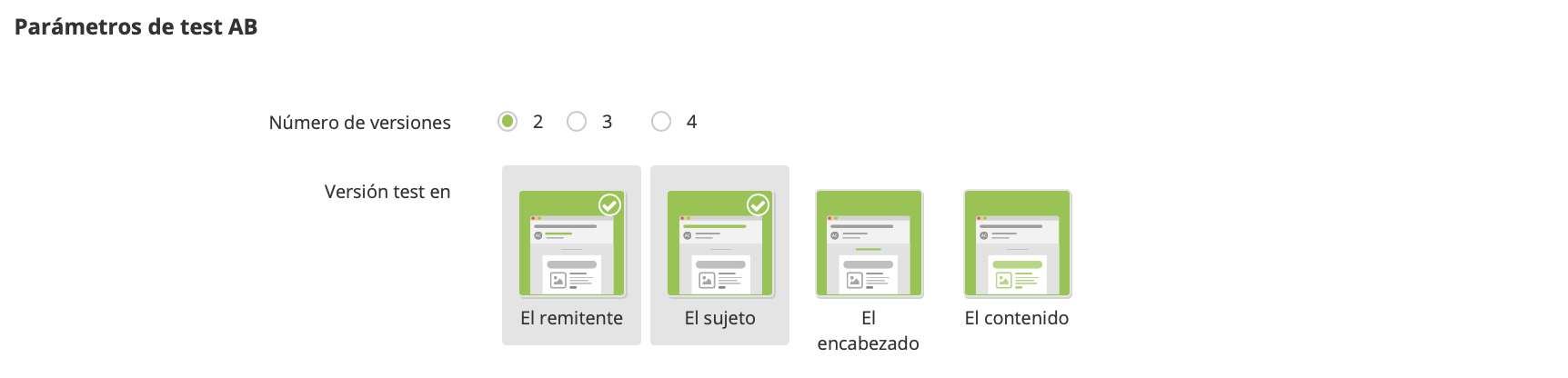
Encabezados del mensaje
Si decides testar distintas versiones de remitente, asunto y/o pre-header, podrás especificar cada versión en la sección Encabezados del mensaje.
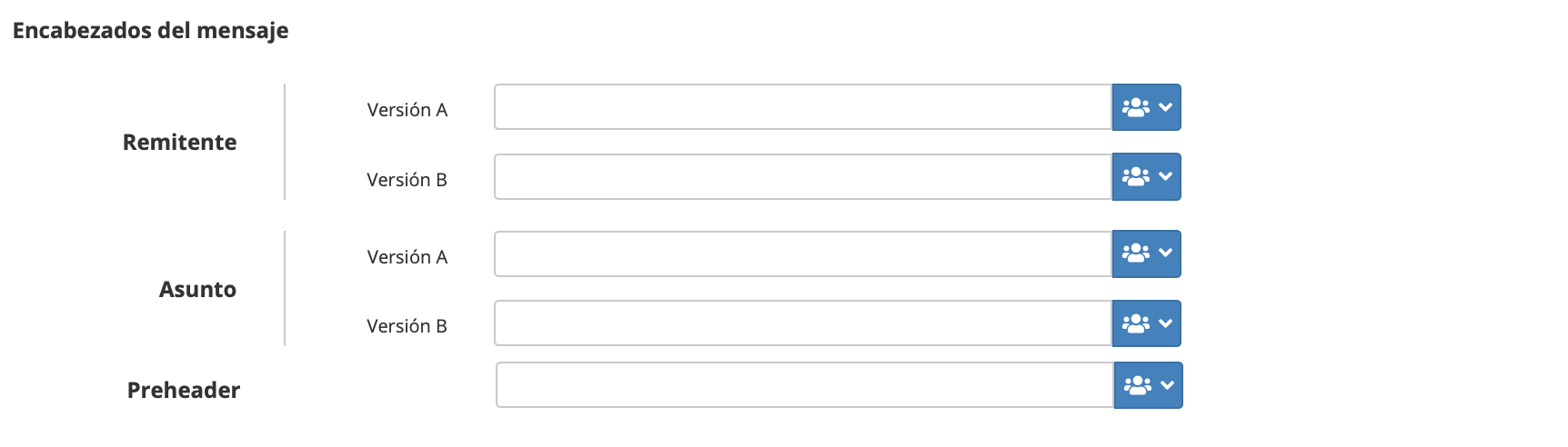
Paso 2: Target
Como en todas las campañas, tendrás que seleccionar la subscripción y el target de tu email. Es conveniente incluir todos los perfiles con los que quieres contactar. Los perfiles de prueba serán seleccionados de manera aleatoria y podrás establecer los criterios de asignación en un paso posterior.
Si quieres contactar con perfiles con independencia de su lengua materna, puedes desmarcar la casilla Idioma y contactar con todo los perfiles del target en el idioma que hayas escogido en el primer paso.
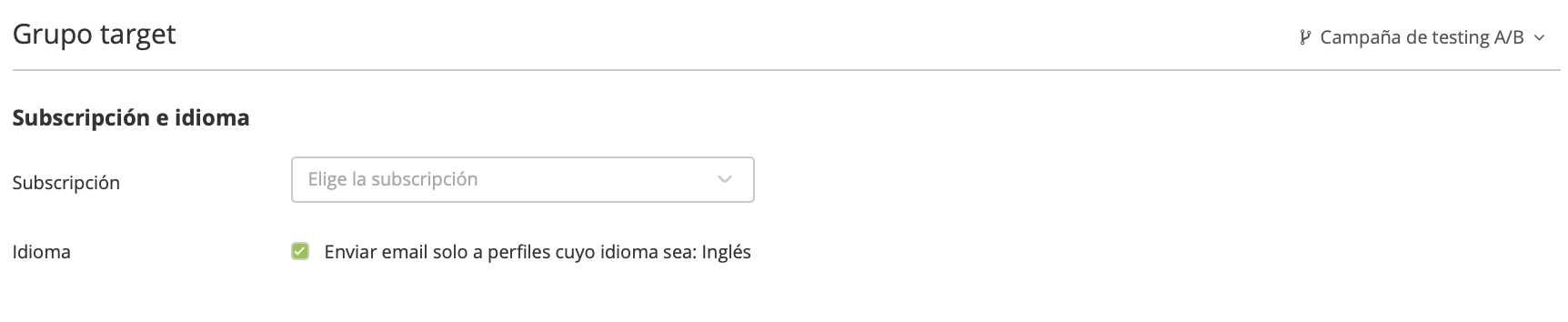
Paso 3: Mensaje
Puedes crear tu mensaje a partir de una plantilla, importando un archivo HTML o programando tu propio HTML.
Si en el primer paso has escogido hacer A/B Testing sobre el contenido, tendrás que definir ahora el contenido específico de cada versión.
Puedes moverte entre las versiones utilizando el menú desplegable en la esquina superior derecha de la pantalla de creación del mensaje.

En el editor de plantillas se mostrará la versión que estés editando en este momento en la esquina superior izquierda.
¡Truco!
¿Qué hacemos cuando las variaciones entre las versiones son mínimas? En el editor de plantillas puedes copiar el contenido de otra versión haciendo clic en Opciones, en la esquina superior izquierda, y escogiendo Importar contenido de otra versión. Después puedes hacer las variaciones que quieras testar.
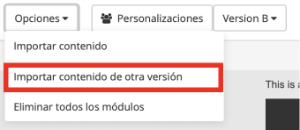
Paso 4 : Control y test
Tras crear el mensaje podrás testarlo si seleccionas una muestra de perfiles de tu grupo de prueba. Puedes proporcionar una o dos direcciones de correo electrónico a las que se enviarán los emails de prueba.
La columna A/B te permite escoger la versión que quieres generar para cada perfil de prueba. Si dejas el valor por defecto A/B, se generará una versión de cada email por perfil de prueba (también versiones C y D si existen).
Por otro lado, puedes seleccionar también una sola versión para cada perfil en el menú desplegable.
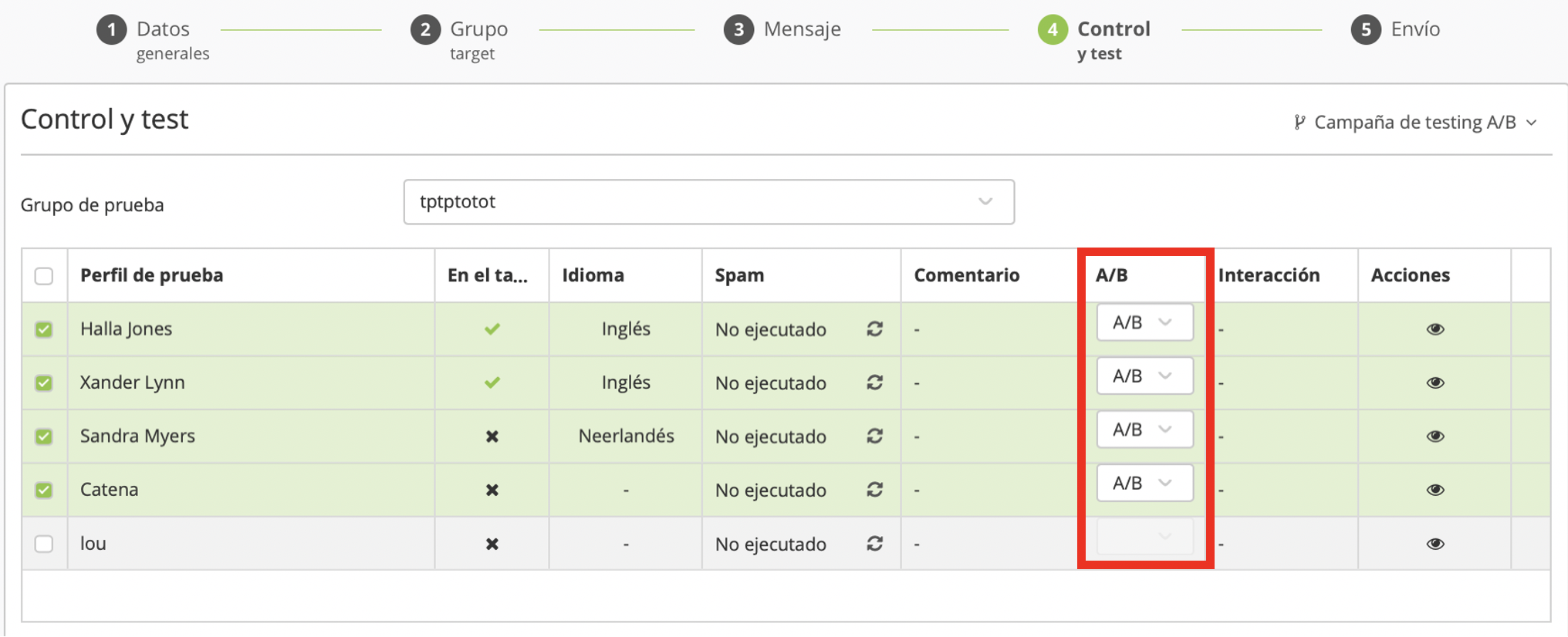
Paso 5: Envío
En este quinto paso verás un resumen de los datos generales, los encabezados del mensaje y el target de tu campaña.
También podrás definir los parámetros de A/B testing.
Parámetros de test A/B
Tamaño de muestra para el envío de versiones: en la barra podrás escoger la división de las versiones de prueba y la versión ganadora. Si tienes más de dos versiones (A/B/C/D testing) todas las versiones tendrán automáticamente una muestra del mismo tamaño.
Criterios de optimización: puedes elegir los criterios utilizados para determinar la versión ganadora, ya sea la tasa de apertura o la tasa de clics.
Periodo: determina el periodo de prueba tras el cual se analizará cuál es la versión ganadora. Pueden ser horas o días.
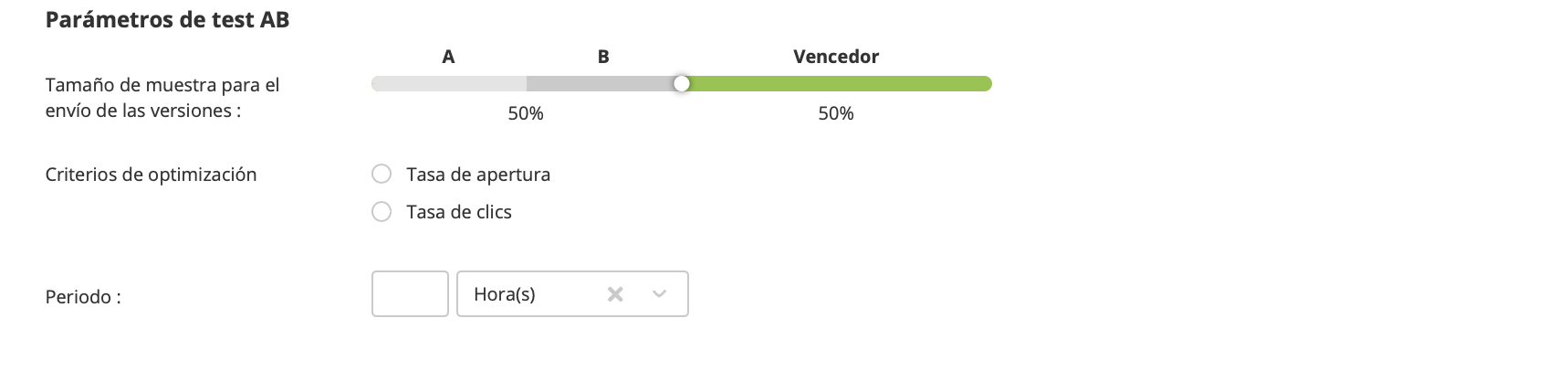
Tras seleccionar los parámetros de A/B testing, puedes enviar la campaña inmediatamente o programarla para más tarde
Analizar tu campaña A/B
Una vez que se haya enviado, tu campaña A/B aparecerá en la pestaña En curso durante el periodo de prueba que hayas indicado en el paso 5.
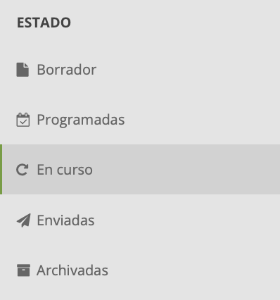
Durante este periodo no podrás corregir la campaña. En cambio, podrás finalizarla si no deseas enviar la versión ganadora.
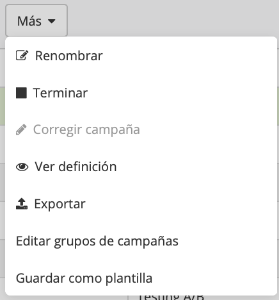
Si quieres comprobar la división de los perfiles de prueba o acceder a diferentes versiones de tu correo electrónico, puedes hacerlo con el botón Ver definición.
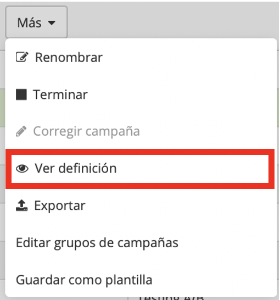
Ver el informe durante el periodo de prueba
Puedes consultar en todo momento el informe sobre el envío, así como comprobar la evolución en tiempo real de la tasa de apertura y de clics en cada versión.
Para ello haz clic en Ver informe.

La pestaña Resumen, presente en todos los informes de campaña, muestra estadísticas generales de tu envío. Para ver la distribución de perfiles de tu campaña A/B dirígete a la pestaña A/B testing, que solo se muestra en las campañas de este tipo.
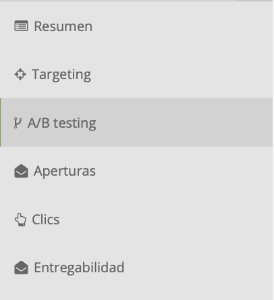
Aquí podrás ver el número de correos electrónicos enviados para cada versión. La muestra de perfiles será sistemáticamente la misma para cada versión, pero puede haber pequeñas variaciones, por ejemplo, si una dirección fuera filtrada.

Durante el periodo de prueba también puedes comparar en todo momento la tasa de entrega, de apertura y de clics de las diferentes versiones de tu mensaje.
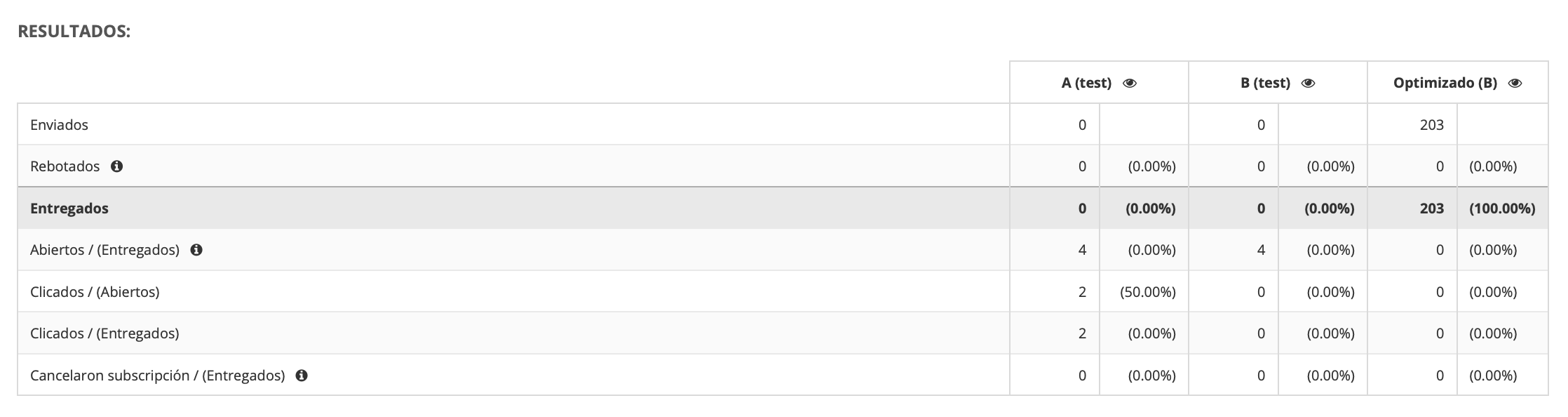
En la columna Optimizado, en blanco durante el periodo de prueba, se mostrará la versión ganadora una vez haya sido determinada.
Ver el informe optimizado
Cuando termine el periodo de prueba la campaña aparecerá en la pestaña Enviados y podrás ver el informe completo de la campaña.

En la pestaña A/B testing el encabezado de la columna Optimizado mostrará ahora la versión ganadora.
Las estadísticas de la columna Optimizado pertenecen solo a la versión optimizada, es decir, los correos electrónicos enviados después del periodo de prueba, y no incluyen la muestra de prueba correspondiente.
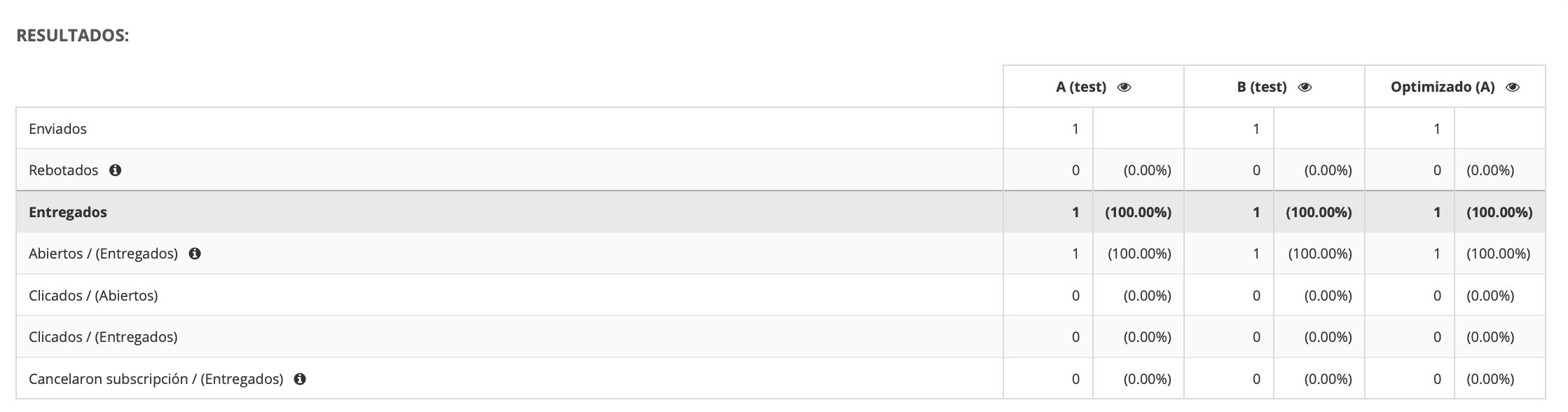
En la parte inferior de la página la pestaña Ganador indica la versión ganadora y los criterios que se siguieron para determinarlo.
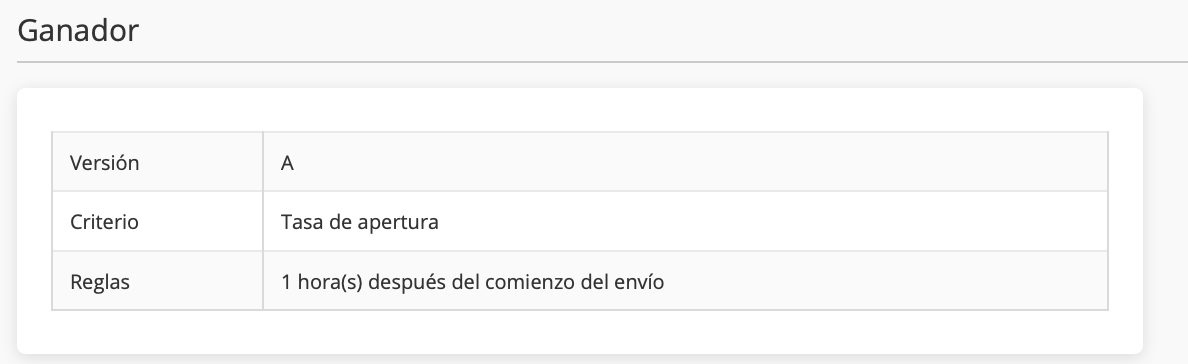
Una vez se envíe la versión ganadora, tu campaña A/B aparecerá entre tus últimas campañas en el panel de inicio, junto con las campañas masivas.
